- Auteur Lauren Nevill [email protected].
- Public 2023-12-16 18:48.
- Laatst gewijzigd 2025-01-23 15:16.
De IP-filterfunctie is een lijst met specifieke reeksen IP-adressen die worden geblokkeerd bij het downloaden van interne trackers. Dit kan nodig zijn om externe kanalen vrij te maken en geld te besparen terwijl het externe verkeer wordt verminderd.
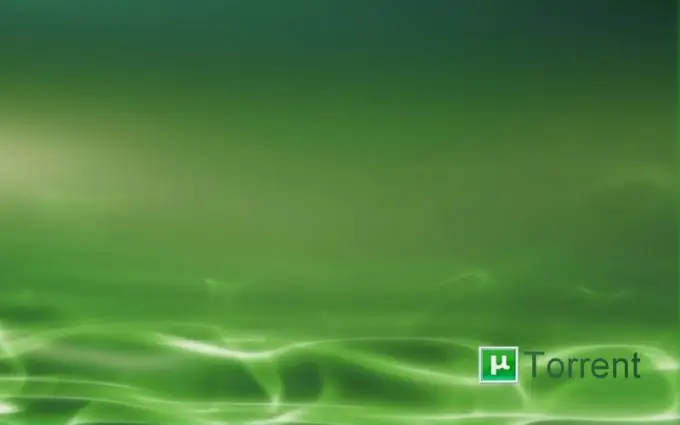
instructies:
Stap 1
Om IP-filtering te configureren, moet u de weergave van verborgen bestanden en mappen inschakelen. Open in Windows XP het hoofdsysteemmenu door op de knop "Start" te klikken en ga naar het item "Configuratiescherm". Vouw de link "Mapopties" uit en selecteer het tabblad "Weergave" in het geopende dialoogvenster. Pas het selectievakje in de regel "Toon verborgen bestanden en mappen" toe en sla de aangebrachte wijzigingen op door op de knop "Toepassen" te klikken. Bevestig uw keuze door op de OK-knop te klikken. Ga in Windows versie 7 ook naar Configuratiescherm vanuit het hoofdmenu Start en vouw de koppeling Mapopties uit. Selecteer het tabblad "Weergave" in het geopende dialoogvenster en schakel het selectievakje in de regel "Verborgen bestanden, mappen, stations weergeven" in.
Stap 2
Download het IP-Filter-bestand, dat vrij wordt verspreid op internet, naar uw computer en pak het uit in de map: - drive_name: Documents and Settings \% gebruikersnaam% Application DatauTorrent - voor de XP-versie; - drive_name: UsersusernameAppDataRoaminguTorrent - voor Vista en 7.
Stap 3
Start de uTorrent / BitTorrent-toepassing en open het menu "Instellingen" van het bovenste servicepaneel van het programma. Selecteer het item "Geavanceerd" en zoek een regel met de naam ipfilter enable. Zorg ervoor dat de waarde van deze regel waar is en verander deze in onwaar. Bevestig de geselecteerde actie door op de OK-knop te drukken en keer terug naar het menu Instellingen. Selecteer nogmaals Geavanceerd en wijzig de regel ipfilter enable weer in true. Sla uw wijziging op door op OK te klikken.
Stap 4
Zorg ervoor dat DHT en peer-sharing zijn uitgeschakeld. Schakel hiervoor de selectievakjes "Enable DHT network", "Enable DHT for new torrents" en "Enable peer sharing" uit en bevestig de toepassing van de wijzigingen door op OK te klikken. Start de uTorrent / BitTorrent-app opnieuw.






